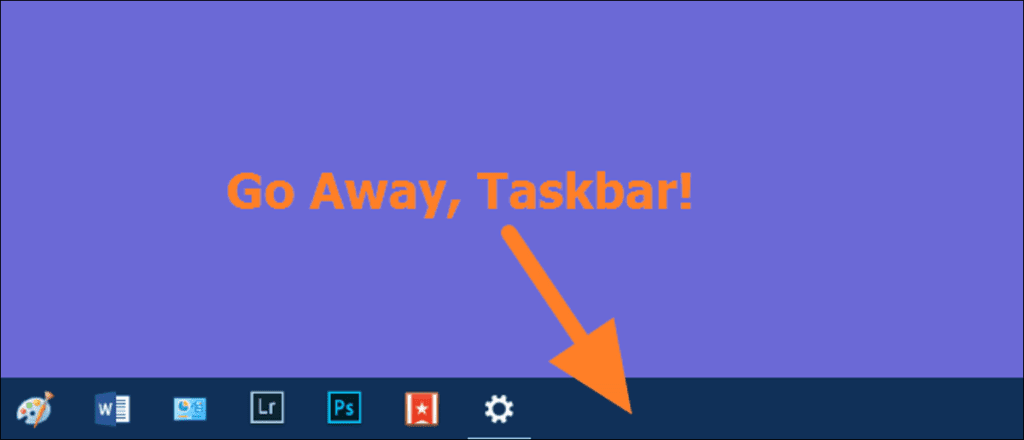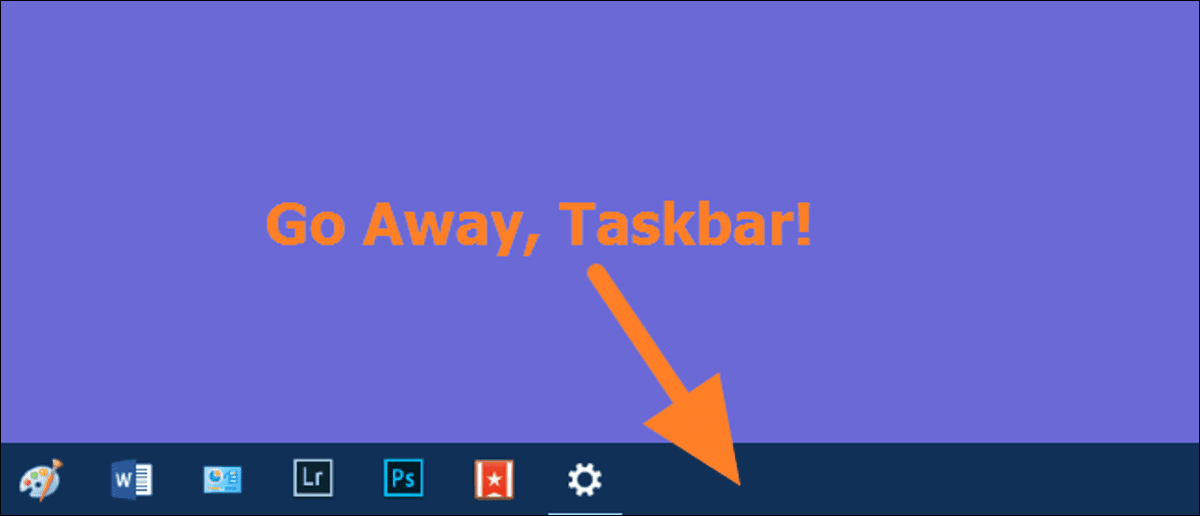
Ocultar automáticamente la barra de tareas puede ser una excelente manera de agregar algo de espacio adicional a su escritorio. Pero a veces puede negarse obstinadamente a esconderse cuando se supone que debe hacerlo. Aquí hay algunos consejos que pueden ocultar esta barra de tareas nuevamente.
NOTA: Usamos Windows 10 a lo largo de este artículo como ejemplo, pero estas mismas técnicas deberían funcionar para Windows 8, 7 o incluso Vista. Señalaremos dónde las cosas son marcadamente diferentes.
¿Qué hace que la barra de tareas no se oculte automáticamente?
Cuando utilice la función de ocultación automática de la barra de tareas de Windows, permanecerá oculta hasta que una aplicación necesite su atención. Para las aplicaciones clásicas, esto generalmente significa que el botón de la barra de tareas de la aplicación comienza a parpadear. Por ejemplo, la aplicación de Skype mostrará el botón de la barra de tareas cuando reciba una nueva llamada. En este caso, puede simplemente hacer clic en este botón de la barra de tareas para que la aplicación sepa que ha visto lo que necesita que vea y la barra de tareas se ocultará nuevamente.
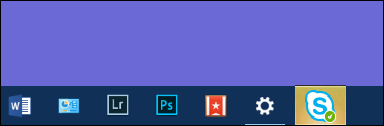
Para las aplicaciones en segundo plano que tienen un ícono en la bandeja del sistema, dos acciones separadas pueden hacer que su barra de tareas permanezca. La primera es cuando tiene una insignia en el icono, o un cambio de icono real, que indica que la aplicación necesita su atención. Por ejemplo, la aplicación Slack muestra un pequeño punto rojo en su icono habitual para avisarle cuando ha recibido un mensaje nuevo.
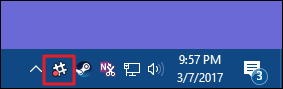
El segundo caso ocurre principalmente en Windows 8 y versiones anteriores cuando aparece una burbuja de notificación. Esto a menudo hace que la barra de tareas permanezca visible hasta que cierre el mensaje. Obviamente, estos también son fáciles de cerrar, o puede personalizar las notificaciones para que no aparezcan. Este escenario realmente no ocurre en Windows 10 porque las notificaciones desaparecen por sí solas y puede verlas más tarde en el Centro de actividades.
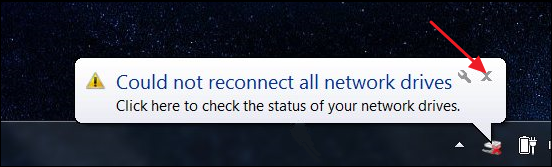
En su mayor parte, estos problemas son inherentes al diseño y son fáciles de resolver: dé a la aplicación la atención que desea o configúrela para que deje de exigir su atención.
En algunos casos, sin embargo, una aplicación simplemente no está escrita correctamente. Esto activará una notificación en Windows para mantener la barra de tareas abierta, pero no mostrará nada visible para cerrar. Este problema es aún peor cuando se combina con la capacidad de Windows para ocultar los iconos de la bandeja del sistema.
Por lo general, puede solucionar el problema reiniciando la aplicación problemática o haciendo clic en el icono para activar la notificación oculta. Pero también tienes otras opciones.
Verifique la configuración de la barra de tareas (y reinicie el Explorador)
Solo para asegurarse de que estamos en la misma página, haga clic con el botón derecho en la barra de tareas y seleccione «Configuración» en el menú contextual (o «Propiedades» si está usando Windows 8 o 7). En Windows 10, esto abre la página «Barra de tareas» de la aplicación Configuración. Asegúrate de que la opción «Ocultar automáticamente la barra de tareas en modo escritorio» esté habilitada. Si está utilizando una tableta (o el modo de tableta en una pantalla táctil), también puede decidir si desea activar también la opción de modo de tableta correspondiente.
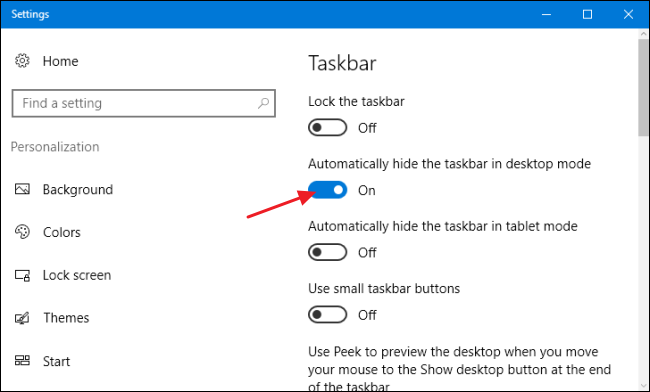
Si usa Windows 8, 7 o Vista, verá la ventana «Propiedades de la barra de tareas y del menú Inicio» en su lugar. Asegúrese de que la opción «Ocultar automáticamente la barra de tareas» esté habilitada.
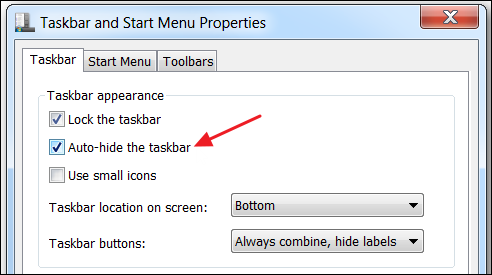
A veces, si tiene problemas para ocultar automáticamente la barra de tareas, solo necesita desactivar la función y volver a activarla para resolver el problema.
Mientras lo hace, aquí hay otra cosa que puede intentar. A veces, cuando su barra de tareas se niega a ocultarse automáticamente y no puede encontrar el motivo, reiniciar el Explorador de Windows puede hacer que el problema desaparezca, al menos temporalmente. Y reiniciar Explorer es mucho más rápido que reiniciar su PC.
Si ninguna de estas cosas elimina completamente el problema, es hora de encontrar al culpable.
Abra los iconos ocultos y haga clic derecho sobre él
En algunos casos, el problema de que la barra de tareas no se oculta automáticamente se debe a los iconos de la bandeja del sistema que indican cuándo necesita su atención, pero están ocultos.
Aquí, por ejemplo, la aplicación Slack quiere llamar la atención, pero su icono está oculto en la página de aplicaciones adicionales que solo puede ver si hace clic en la pequeña flecha hacia arriba en el lado izquierdo de la barra. Estado del sistema. Todo lo que tiene que hacer en este caso es abrir esta página y ver si alguna aplicación necesita su atención. Haga clic o haga clic con el botón derecho en él y la barra de tareas debería ocultarse nuevamente. También puede ayudar a aliviar este problema arrastrando los íconos de aplicaciones que a veces llaman la atención al área principal de la bandeja del sistema donde puede verlos.
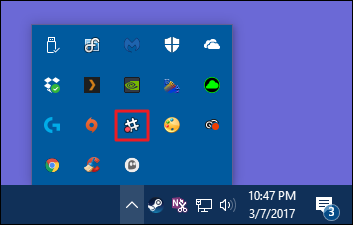
De vez en cuando, tendrá un icono en la bandeja del sistema que mantiene abierta la barra de tareas incluso si no llama su atención visualmente. Si no ve una notificación obvia de ninguna de las aplicaciones, simplemente intente hacer clic con el botón derecho en cada una de ellas y vea si eso soluciona su problema. Si encuentra uno que se comporte de esta manera, es posible que pueda desactivar las notificaciones de la aplicación o al menos arrastrarlo al área principal de la bandeja del sistema donde es más fácil de encontrar.
Personalizar la configuración de notificaciones
Es de esperar que en este punto haya determinado qué aplicación está causando el problema. Ahora tiene que tomar una decisión: puede dejar que continúe notificándole, mostrando la barra de tareas cada vez, o puede desactivar las notificaciones de esta aplicación. Esto se aplica si la aplicación le advierte al hacer parpadear un botón de la barra de tareas o el icono de la bandeja del sistema. Y esto se aplica si la notificación es una insignia en el icono o una notificación de globo. Si puede vivir sin notificaciones de esta aplicación, es posible que pueda desactivarlas. El truco consiste en saber dónde hacer esto.
Para las aplicaciones que le alertan al hacer parpadear un botón de la barra de tareas, es posible que no haya nada que pueda hacer. Algunas aplicaciones hacen que parpadee su botón si intenta cerrar un documento no guardado o si necesita instalar un complemento o una actualización. Pero para algunas aplicaciones, como la aplicación de Skype que mencionamos anteriormente, puede explorar la configuración de la aplicación y ver si hay una opción para desactivar las notificaciones.
Para las aplicaciones que le notifican mostrando una insignia o símbolo en un icono de la bandeja del sistema, deberá explorar la configuración de la aplicación para ver si puede desactivar estas notificaciones. Desafortunadamente, no existe un área central para este tipo de entornos. Por lo general, puede acceder a la configuración de estas aplicaciones de fondo individuales haciendo clic con el botón derecho en el icono de la bandeja del sistema y seleccionando «Configuración», «Preferencias» o lo que sea.
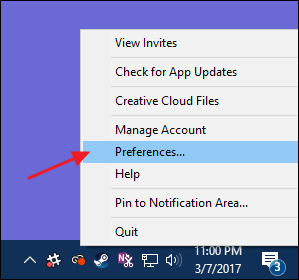
Para las aplicaciones que crean notificaciones de burbujas o brindis, es posible que pueda desactivar las notificaciones en la configuración de la aplicación. Sin embargo, Windows también tiene una forma integrada de controlar algunos de estos tipos de notificaciones. Es un poco diferente según la versión de Windows que esté usando, por lo que le recomendamos que consulte nuestras guías completas para personalizar y ajustar los iconos de la bandeja del sistema y usar y configurar el Centro de actividades de Windows 10. Una vez, las notificaciones en Windows 10 generalmente no No causa un problema con la ocultación automática de la barra de tareas, pero ciertamente puede suceder con notificaciones de versiones anteriores. Y si desea hacerlo todo, también tenemos una guía para deshabilitar completamente la información sobre herramientas, que funciona muy bien en versiones anteriores de Windows.
Además, a partir de la Actualización de aniversario de Windows 10, Windows 10 agregó una función que permite que las aplicaciones muestren insignias en los botones de la barra de tareas. Por lo general, se trata de aplicaciones como Correo y Calendario en las que la insignia puede mostrar la cantidad de elementos no leídos. Estas insignias generalmente no mantienen la barra de tareas visible si la ha configurado para que se oculte automáticamente, pero si cree que eso le está causando problemas, es fácil ocultar estas insignias de botones de la barra de tareas.
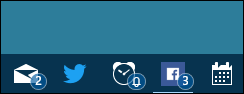
Con suerte, al menos uno de estos consejos le ayudará a resolver su problema y volverá a una oficina bonita, grande y limpia.